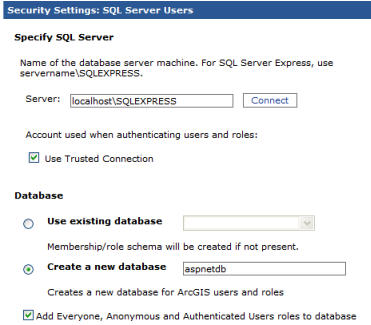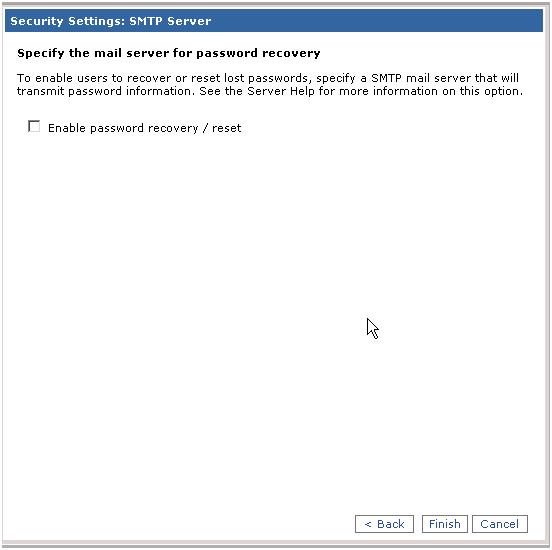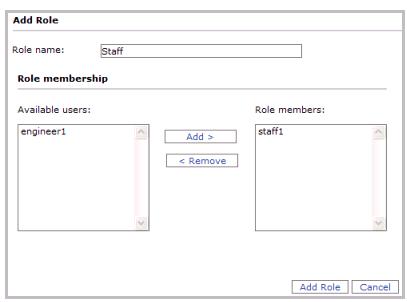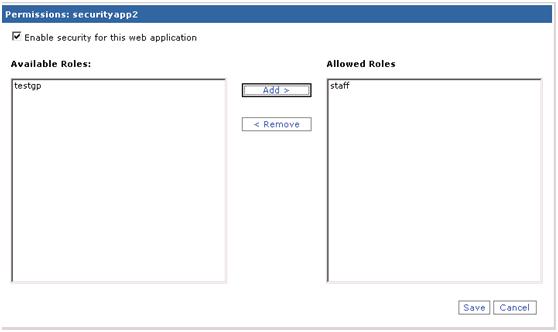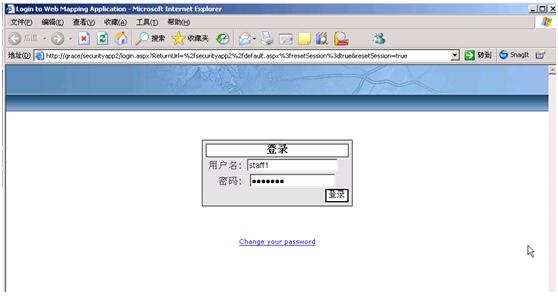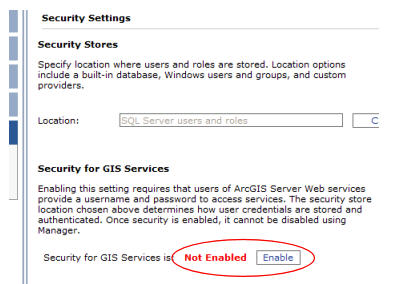摘要:要保障ArcGIS Server的安全实际上要做两方面的工作:Secruing local connections(本地连接安全)和Securing Internet connections and web Applications(英特尔连接和Web应用的安全)。关于本地连接的安全控制这里不多说了,ArcGIS Server的Post Installer会自动创建agsuser和agsadmin两个组。如果是Server的User的话,必须添加到agsuser组里,如果是Server的administrator的话,必须得加入到agsadmin组里。其实,这部分的工作默认按照Post Installer的步骤就可以完成。所以这里关键是讨论后一部分的内容,如何利用ArcGIS Server93的Manager来保障Web Application和Web Services的安全,即用户和权限控制。
首先,我们讨论将用户跟角色存储在SQL Server Express中的情况
(1) Manager>Security>Setting>configue,将用户和角色存储到SQL Server Express中,如图一,首先出现的是选择用户的存储位置,我们选择SQL Server。点击Connect,测试与SQL Server Express的连接,这时要确保你的机器上安装了SQL Server Express,并且SQL Server Express的服务是启动的,出现图二,将Used
Trusted Connection和Add Everyone , Anonymous and Authenticated Users roles to database勾起来。在Create a new database中输入新建的数据库的名字,当然也可以放到已经存在的数据库里。选择Next,出现是否允许用户通过E-mail来重设密码,这里不选,如图三。点击完成,完成对Security存储位置的设置。
(2)Manager>Security>Users,我们要在这里为ArcGIS Server添加一个权限用户。选择Add User,弹出添加用户的界面,添写相关的信息,如图四。这里需要注意的是用户的密码,必须设七位以上,而且至少有一位是非字符的,如@, #, $, or %等。
(3) Manager>Secrurity>Roles,这里我们要为ArcGIS Server添加一个角色,选择Add Role,弹出添加角色的界面,如图五,将步骤二所新建的用户添加到角色中去。
这样我们就能用所创建的用户和角色对Web Application和Web Services进行权限管理了。
(4)Web Application进行权限管理,Manager>Web Application,选择某一个Web Application中对应的 权限设置的对话框,将Enable security for this web application勾起来,将需要赋权限的值从左边选到右边的Allowed Roles中去,点击Save,如图六。这里打开刚刚设置的Web Application,例如:http://grace/securityapp2/,会出现登录对话框,如图七
(5) Web Services的权限管理。Manager>Security>Settings。首先要将Security for Web Services Enable。当你点击Enable按钮的时候,他会激活之后无法在页面上disable,没有关系,继续,我们在稍后会讲到如何disable security for web services。 设置好了,Manager>Security>Web Services,用对Web Application加密类似的方法对Web Services进行加密。
因为Manager页面上没有提供disable security for web services的方法,这里介绍一下。很简单,只要到ArcGIS 的安装目录下,例如C:\Program Files\ArcGIS找到\server\system文件夹,打开server.dat文件,将<SecurityEnabled>true</SecurityEnabled>中的true改为false即可。
OK,关于用SQL Server Express中存储用户和角色对ArcGIS Server进行权限管理就讲到这里。下面简单讲一下利用windows用户和组对ArcGIS Server进行权限管理。步骤跟上面也差不多,所以会论述得相对简单一些。
打用windows用户和组管理,新建一个组,testgp,然后新建一个用户test,并将其加入到testgp组中。打开ArcGIS server Manager,切换到Security>Setting,将User和Role的Location选成Windows users and groups。然后用跟上面一样的方法对Web Application和Services进行加密。所不同的是,在对Web Applciation进行加密的时候,需要在IIS中将匿名访问去掉即可,但至少选择一种验证方式,我们这里采用的是集成windows身份验证,如图九。
打开Manager>Application,跟SQL Server存储的操作是一样的,点击Save。此时,再点击Manager>Application中的链接,就会弹出认证的对话框,输入正确的用户名和密码即可。对Web Services的加密的操作也一样的。
在确保输入的用户名跟密码正确的情况下,如果在认证对话框中一直输入用户跟密码通不过,那么原因是在你的windows的权限设置上,请检查以下几个方面。
(1)guest帐户是否启动,是否设置密码。
(2)gpedit.msc修改组策略:是否在禁止从网络访问计算机中将guest用户删除。
(3)gpedit.msc安全策略:是否默认XP系统是本地用户以来宾方式通过验证改为XP经典的以本地用户方式。
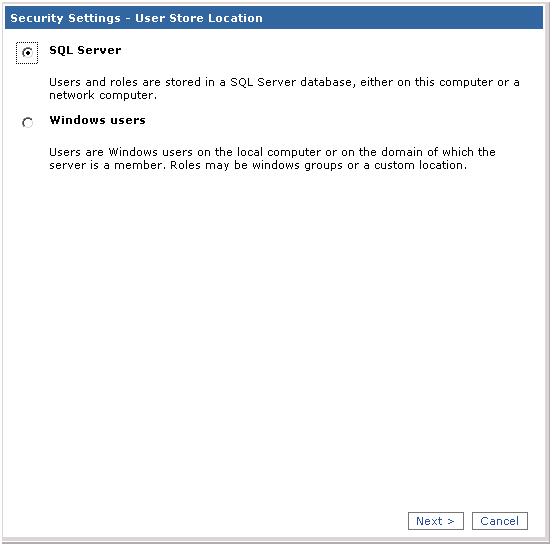
 RSS订阅
RSS订阅